Tune the Software
Last Updated: 2021-09-18
Summary:この記事では、詳細設定について説明します Bitwar データ復旧 オファーとその構成方法。
で 右上隅 プライマリインターフェイスの More アイコン。いくつかのオプションがあります。 Advanced Settings 構成に必要なものです。18
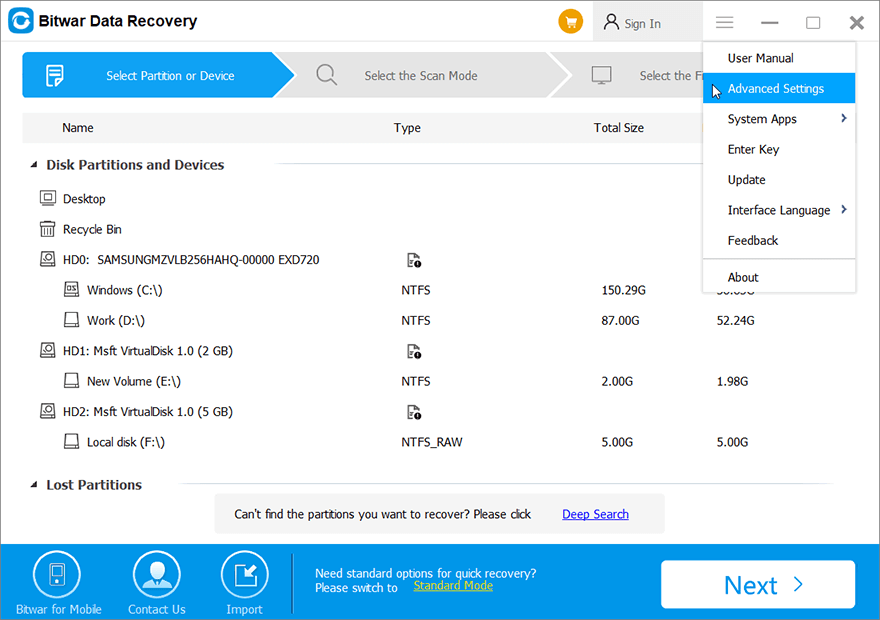
それをクリックすると、設定ウィンドウが表示されます。それは3つの設定部分を示しています、 走査, インターフェース、and 他の.
Table of Contents
走査
には6つのオプションがあります 走査 part.
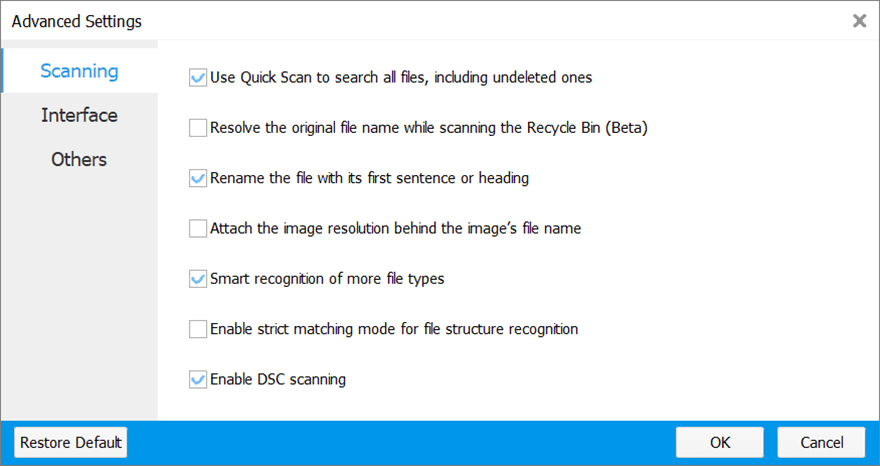
- これを有効にすると、このツールですべてのファイルをスキャンできるようになります。隠しファイルを見つけることができないユーザーは、このオプションをチェックすることができます。
- 回復されたファイルは、削除される前に元の名前を取得します。 (ごみ箱の回復のみをサポートします)
- 特定の種類(.txtや.docなど)の回復されたファイルは、その見出しで名前が変更されます。 (ディープスキャンのみをサポート)
- このオプションは、画像のファイル名に画像の解像度を添付します。あなたはスキャンした後にそれを見ることができます。 (Deen Scanのみをサポートします)
- これを有効にすると、一般的でないタイプの余分なファイルがスキャンされ、スキャンが遅くなり、ほとんどの場合役に立たないファイルがさらに見つかります。
- これを有効にすると、ユーザーはより正確なサイズのファイルを見つけることができます。しかし、それらの数は減少します。
- ディスクがDSCスキャンをサポートしている場合は、それを有効にすることができます。これにより、2回目または3回目のスキャンが行われ、さらに多くのファイルが検出される場合があります。
インターフェース
には7つのオプションがあります インターフェース 部:
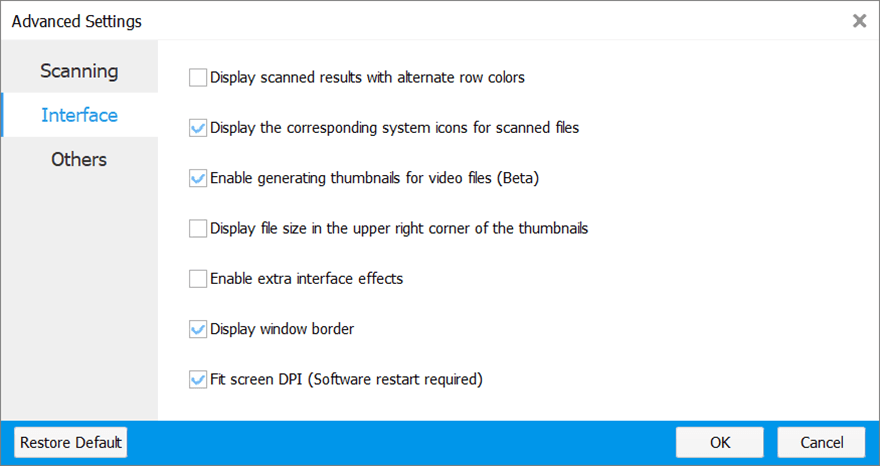
- この機能を有効にすると、スキャン結果の代替行に色が適用されます。
- スキャン後、このツールはデフォルトのアイコンでファイルを表示します。
- このツールは、スキャン後にビデオファイルのサムネイルを表示します。
- スキャンした画像ファイルのファイルサイズは、 右上隅 彼らのサムネイルの。無効にすると、スキャンの進行が速くなります。
- このオプションは、このツールでアニメーションを有効にします。無効にすると、パフォーマンスが向上します。
- このオプションは、ツールの周りに黒いフレームを表示します。
- 画面のDPIに従ってこのツールを表示します。 (再起動して有効にします)
他の
には5つのオプションがあります 他の 部:
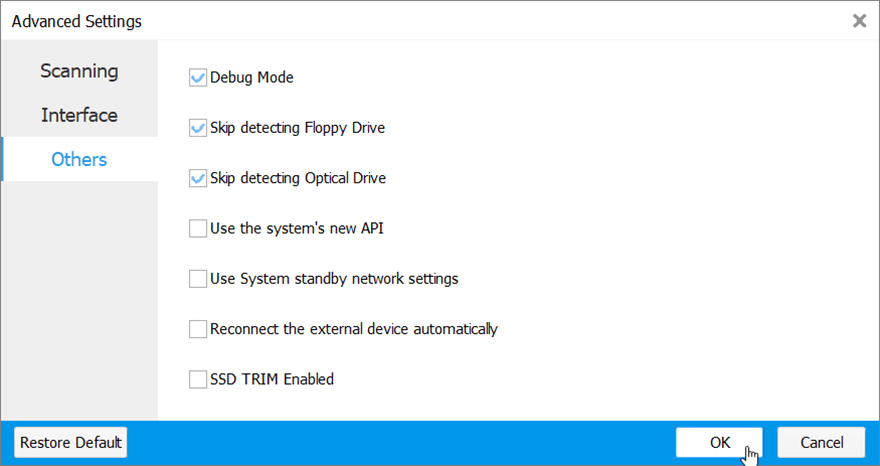
- これを有効にするとバグ情報が記録され、このツールで問題を調査できるようになります。無効にするとパフォーマンスが向上します。
- フロッピードライブの検出をスキップするように有効にします。
- オプティカルドライブの検出をスキップできるようにします。
- [回復]をクリックした後、プログラムが[名前を付けて保存]ダイアログを開かない場合に有効にします。
- [名前を付けて保存]ウィンドウまたはWebページを開かない場合に有効にします。
- これを有効にすると、外部デバイスが自動的に再接続されます。
- TRIMコマンドを無効にするオプションのチェックを外します。これにより、SSDでのファイル削除操作でファイルを完全に消去できます。オプションのチェックを外すと、SSDからファイルを回復する可能性が高くなります。


